在Android Studio中的AVD Manager没有显示我的设备,但
adb devices却能显示出来。我是不是忽略了什么明显的问题?adb devices却能显示出来。我是不是忽略了什么明显的问题?从developersdeveloper.android.com安装Google USB驱动程序对我没有用。
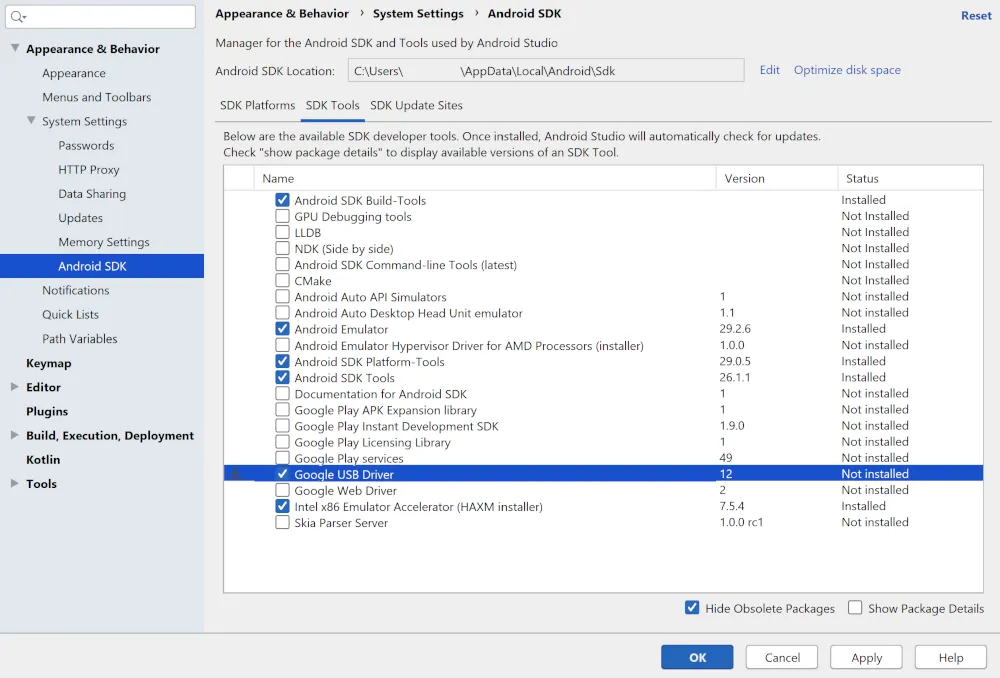 尝试2:
尝试2:
尝试3:
尝试4:
尝试5:
*Your "Google USB Driver" package is installed ("Tools" -> "SDK Manager" -> Check "Google USB Driver" -> "Apply" -> "Ok").
*If you are trying to access with emulator then check "Intel x86 Emulator Accelarator(HAXM installer)" is instaled. ("Tools" -> "SDK Manager" -> Check "Intel x86 Emulator Accelarator(HAXM installer)"" -> "Apply" -> "Ok")
希望这能帮助像我一样的人。
开启USB调试并将设备连接到电脑。等待设备被电脑检测到。在连接时,关闭USB调试然后再次开启它。
adb devices中不可见,原因可能是您使用了USB 3端口。只有使用USB 2端口时Lollipop才能连接。 - Kitalda